Les clés virtuelles disponibles dans le Gestionnaire de clés nécessitent la connexion circulaire aux serveurs Comarch. Cette connexion est réalisée toutes les 2 heures pour vérifier la disponibilité des modules de licence sur la clé. Le temps maximal entre les connexions suivantes c’est 72 heures.
Vous trouverez les fonctions suivantes dans l’onglet Configuration :
Avancé – ouvre la fenêtre supplémentaire avec des paramètres avancés de la configuration.
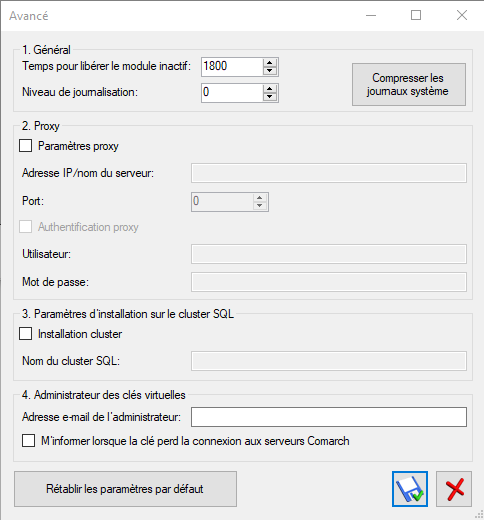
- Temps pour libérer le module inactif – un intervalle de temps exprimé en secondes après lequel les modules libérés de manière incorrecte (p.ex. suite à l’arrêt forcé de l’application à partir du Gestionnaire de clés) sont supprimés. Le temps minimal c’est 70 secondes, par défaut c’est 1800 secondes
- Niveau de journalisation – détermine le niveau de précision de la journalisation : 0 – uniquement les exceptions, 1 – petit, 2 – moyen, 3 – le plus grand. Par défaut, le paramètre est défini à 0.
- Compresser les journaux système – une fois vous cliquez sur le bouton, tous les journaux du Gestionnaire de clés sont compressés et placés dans le dossier C:\Users\user\AppData\Local\Temp de l’utilisateur Windows
- Paramètres proxy – active la communication via le serveur proxy défini.
- Adresse IP/Nom du serveur – adresse IP ou nom du serveur Proxy
- Port – port utilisé par le serveur Proxy
- Authentification proxy – si vous cochez ce paramètre, il sera possible de spécifier les données d’authentification sur le serveur proxy
- Utilisateur – nom d’utilisateur à authentifier sur le serveur proxy
- Mot de passe – mot de passe de l’utilisateur à authentifier sur le serveur proxy
- Installation cluster – une fois coché, le Gestionnaire de clés fonctionne en cluster SQL.
- Nom du cluster SQL – nom du cluster du serveur SQL
- Adresse e-mail de l’administrateur – adresse e-mail à laquelle l’application envoie des informations importantes concernant le Gestionnaire de clés et des notifications relatives à la connexion perdue entre la clé virtuelle et les serveurs Comarch.
- M’informer lorsque la clé perd la connexion avec les serveurs Comarch – si vous cochez cette option, l’application envoie à l’adresse e-mail de l’administrateur des clés virtuelles une notification lorsque l’une des clés virtuelles connectées dans l’installation donnée a perdu la connexion avec les serveurs Comarch pour au moins 72 heures.
- Rétablir les paramètres par défaut – la fonction rétablit les paramètres avancés standard
Mettre à jour les modules – force la connexion aux serveurs Comarch et met à jour la vue.
Mettre à jour les modules en cas d’absence de la connexion Internet – s’applique en cas d’absence de la connexion au réseau et permet de mettre à jour les modules pour les prochaines 72 heures.

L’activation peut être faite de trois façons :
- Envoyer un message SMS au numéro 7148 (coût 1 PLN + TVA) avec le contenu encadré en haut de la fenêtre : ERP PL Code_d’activation. La casse (majuscules/minuscules) n’est pas respectée. Le service d’activation via SMS n’est disponible que sur le territoire de la Pologne. Un SMS avec le code d’activation qu’il faut saisir dans les champs vides en bas de la fenêtre est envoyé comme réponse au message envoyé. En plus, vous pouvez scanner le code QR à l’aide de l’application au lieu de taper manuellement le contenu du SMS. Après cela, un message SMS adéquat est préparé et attend la validation de l’envoi par l’utilisateur.
- Envoyer un message e-mail à l’adresse : mk@comarch.pl. Copiez et collez dans le contenu du message tout le code affiché dans le cadre, c’est-à-dire : ERP code_de la langue code_d’activation. Vous pouvez aussi cliquer sur le bouton [Envoyer l’e-mail pour activer] qui permet de préparer un message prêt à envoyer. Cette option requiert le client de messagerie par défaut configuré dans le système Windows où le Gestionnaire de clés est installé.
- Faire un appel au numéro +48 12 681 4300 et transmettre au consultant le code affiché dans le cadre. Le code d’activation qu’il faut entrer dans les champs vides est généré sur la base du code transmis.
Ajouter – permet d’ajouter une clé virtuelle. Pour ajouter une clé, spécifiez : ID du client, N° PIN (4 chiffres), N° de la clé (50000xxxxx) et Adresse e-mail si elle n’a pas été encore saisie dans la configuration du Gestionnaire de clés

Modifier – permet de modifier les données relatives à la clé. Vous pouvez utiliser cette option à condition que la clé virtuelle ne soit pas encore activée.
Supprimer – supprime la clé virtuelle. Suite à la suppression de la clé, elle peut être activée sur un autre ordinateur. À défaut de la connexion au réseau Internet, il sera impossible d’ajouter la clé virtuelle à un autre ordinateur sans réinitialisation.
